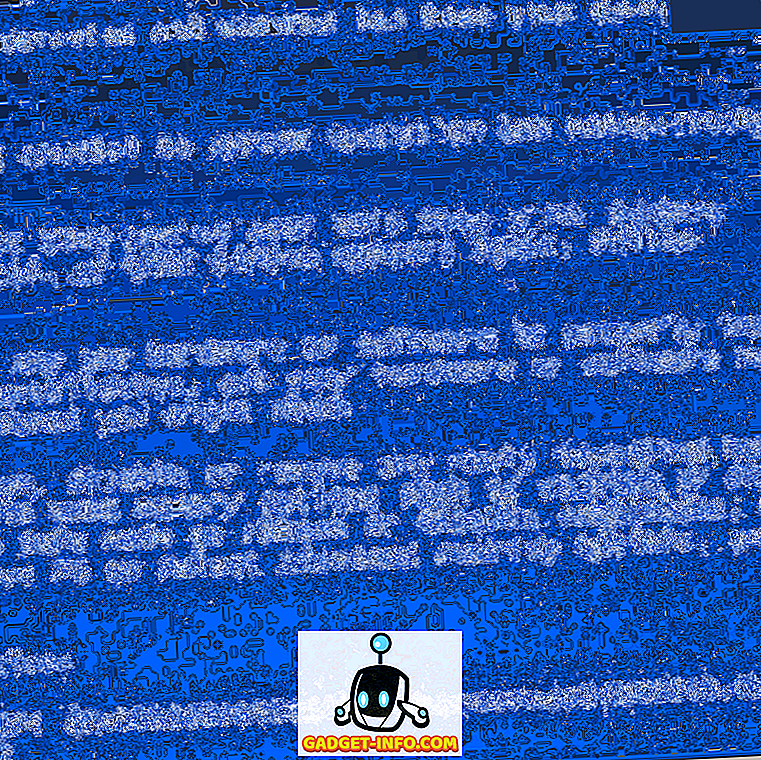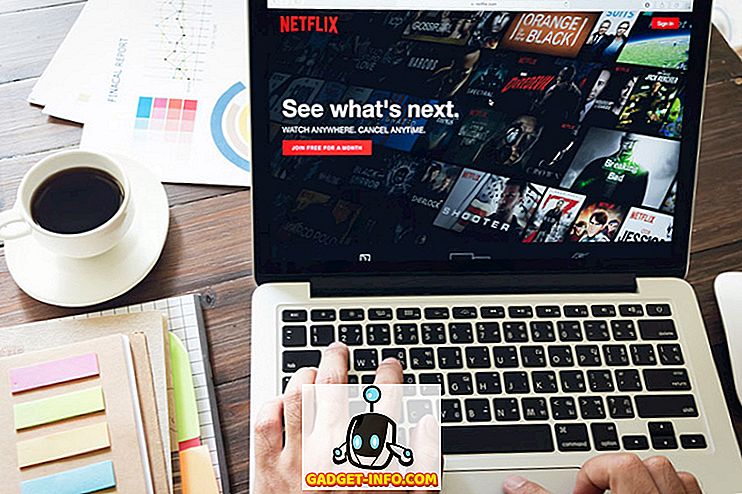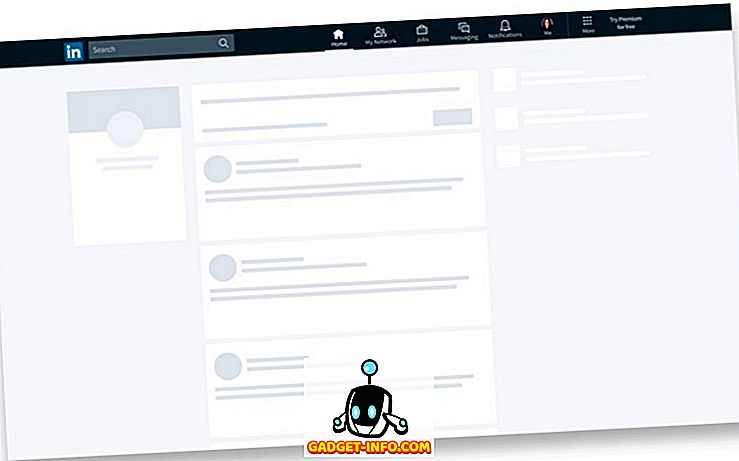Якщо ви грали з Windows 10 недавно і намагалися встановити його на ноутбуці, який має графіку Intel HD, ви, можливо, були здивовані, коли ви намагаєтеся завантажитися і в кінцевому підсумку з чорним екраном! Принаймні я був! У мене ноутбук Dell і встановлення Windows 10 було нормально без проблем.

Після перезавантаження я отримав чудовий чорний екран і нічого більше. Після того як грати навколо трохи, я вирішив спробувати пару речей та врешті-решт отриманий це робочий, але це взяло деякий час! У цій публікації я ознайомлюся з кроками, які можна виконати для усунення несправностей у чорному екрані за допомогою Windows 10.
Безпечний режим
Перше, що ви можете спробувати - це безпечний режим у Windows 10. Очевидно, це була проблема з графічною картою і безпечний режим завантаження з мінімальними драйверами графіки. Ви можете прочитати мій попередній пост про те, як завантажувати Windows у безпечний режим.
Якщо ви можете потрапити в безпечний режим, ви можете спробувати завантажити різні драйвери і перевірити, чи це виправляє проблему. По-перше, ви повинні використовувати програму, наприклад Display Driver Uninstaller, щоб видалити всі графічні драйвери з вашої системи.
Якщо у вас є машина, подібна до Dell або HP, спробуйте зайти на їх сайт і завантажити найновіший драйвер для графіки Intel HD. Якщо у вас вже є найновіший драйвер з веб-сайту виробника, і ви все ще маєте таку ж проблему, спробуйте завантажити останні драйвери з самого Intel.

Підключення до зовнішнього дисплея
Якщо ви не можете потрапити в безпечний режим, ви також можете спробувати підключити ноутбук до зовнішнього дисплея через HDMI, VGA, DVI тощо. Windows 10 завантажується без проблем. Екран ноутбука залишився чорним, але принаймні я зміг потрапити і відрегулювати налаштування.
Інша річ, яку ви можете спробувати, це відключити Intel HD Graphics, а потім спробувати завантажити Windows 10. Це вирішило проблему для деяких людей. Ви можете зробити це, натиснувши кнопку Почати і ввести в менеджері пристроїв.
Тепер розгорніть Display Adapters, а потім клацніть правою кнопкою миші на Intel HD Graphics і виберіть Disable .

Якщо у вас виникла ця проблема і з'ясували інший спосіб виправити її або знайшли набір драйверів, які працюють для вашої машини, опублікуйте коментар і повідомте про це всім. Насолоджуйтесь!